Audio inverso en línea y fuera de línea con 4 herramientas funcionales
¿Alguna vez te has preguntado cómo sonaría tu pista de audio favorita cuando están en forma invertida? Por lo general, los editores profesionales utilizan el audio inverso para agregar sabor a su pieza. Sin embargo, incluso si eres un simple individuo que aspira a ser creativo, aún puedes revertir tu archivo de audio. Con eso, averigua cómo revertir el audio con la ayuda de las herramientas online y offline más fiables.
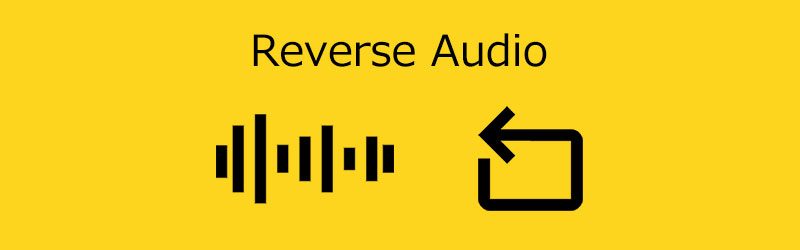
- Parte 1. ¿Qué es el audio inverso?
- Parte 2. Los 2 métodos principales para revertir el audio
- Parte 3. Bono: Cómo revertir el video
- Parte 4: Preguntas frecuentes sobre cómo invertir el audio
Parte 1. ¿Qué es el audio inverso?
El audio invertido es un efecto único que se obtiene al grabar sonido en medios magnéticos. Y luego, al invertir físicamente la cinta, los sonidos grabados se escuchan al revés cuando el audio se reproduce nuevamente. Los editores invierten el audio elegido para que la conclusión se escuche primero y el principio se escuche al final. Algunas personas invierten breves segmentos de audio para que el lenguaje incorrecto sea irreconocible. Por el contrario, otros piensan que escuchar el habla al revés les permite percibir mensajes subliminales. También puede crear efectos de sonido intrigantes capturando eventos naturales y luego aplicando ingeniería inversa al audio.
Parte 2. Los 2 métodos principales para revertir el audio
Aquí se enumeran las soluciones en línea y fuera de línea que lo ayudarán a revertir el audio en sus archivos más queridos. Vea su descripción a continuación, así como el procedimiento adecuado sobre cómo usarlos.
1. TikTok
TikTok es una de las plataformas de redes sociales más populares y patrocinada por muchas personas en la actualidad. La gente lo usa como un canal para compartir sus pensamientos y talentos a través del video de 15 segundos grabado en sus dispositivos móviles. TikTok contiene diferentes herramientas de edición para que tus archivos sean más atractivos para los espectadores. Una de sus herramientas de edición es la inversa. Por lo tanto, a continuación encontrará una guía rápida si desea utilizar esta plataforma de redes sociales para revertir su archivo.
Paso 1: Inicie la aplicación TikTok en su Android o iPhone. Luego, en la parte inferior central de la pantalla, toque el Más símbolo. Para comenzar a grabar su video, mantenga presionado el botón rojo y, una vez que haya terminado, seleccione la marca de verificación roja.
Paso 2: En la parte inferior de la pantalla, elija Efectos. Es un símbolo que se parece a un reloj. Luego, en la parte inferior de la nueva lista que aparece, toque Hora. Cuando seleccione Invertir, se mostrará una vista previa de su nuevo video invertido en la pantalla.
Paso 3: Guarde en la esquina superior derecha si le gusta el efecto inverso. Finalmente, una vez que haya terminado de crear su video, toque Listo en la esquina superior derecha de la pantalla.
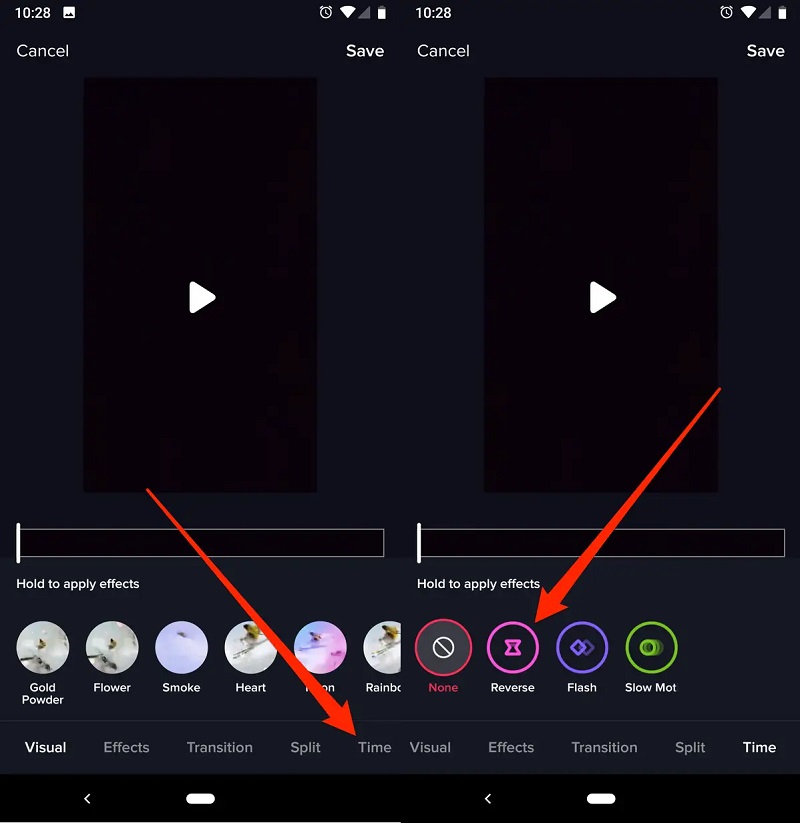
2. Audacia
También puede confiar en Audacity si desea ser creativo con sus pistas de audio. Esta utilidad es una de las herramientas disponibles más deseables para modificar varios tipos de archivos. Es una herramienta gratuita que te permite manejar archivos de audio y modificar el sonido. Debido a que es un programa de código abierto, cualquiera puede usarlo de forma gratuita. No existen precios ocultos, publicidad o restricciones de ningún tipo. Por lo tanto, si desea saber cómo reproducir su audio al revés usando Audacity, siga los pasos que se describen a continuación.
Paso 1: Acceda al menú Archivo en la esquina superior izquierda haciendo clic o tocando Abrir. Luego, controle la música que desea revertir en su PC o dispositivo con Windows. Cuando lo haya encontrado, elíjalo haciendo clic en el botón Abrir.
Paso 2: Una vez que su audio se haya cargado en Audacity, ingrese al menú Elegir en la esquina superior izquierda y haga clic o toque en Todo para seleccionar la canción completa. Una vez que haya elegido toda la música, vaya al menú Efecto en la parte superior de la ventana y elija Invertir.
Paso 3: Una vez que Audacity haya terminado de revertir la música, es posible que escuche una vista previa. Haga clic o presione en Reproducir usando los controles de reproducción en la esquina superior izquierda de la ventana.
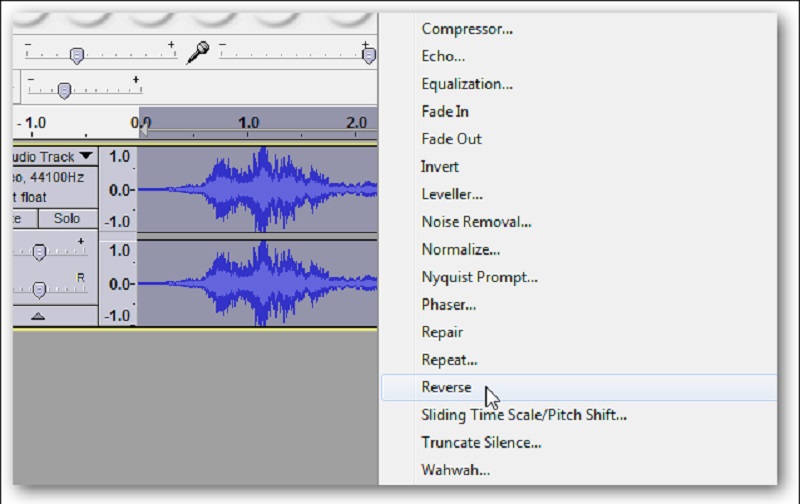
3. Recortador de audio
Si no puede descargar otra herramienta en su escritorio, puede ir a una herramienta en línea. Audio Trimmer es uno de los inversores de audio en los que puede confiar. Es una herramienta en línea simple que lo ayudará rápidamente a ser creativo en sus pistas de audio haciendo clic en el botón invertido. Si desea saber cómo funciona este programa, eche un vistazo a la guía simple a continuación.
Paso 1: En su navegador, busque Audio Trimmer: Audio Reverser. Una vez que esté en la página principal, haga clic en Elegir archivo.
Paso 2: Después de cargar la pista de audio, haga clic en el botón Invertir.
Paso 3: Una vez que finalice el proceso de reversión, haga clic en el botón Descargar.
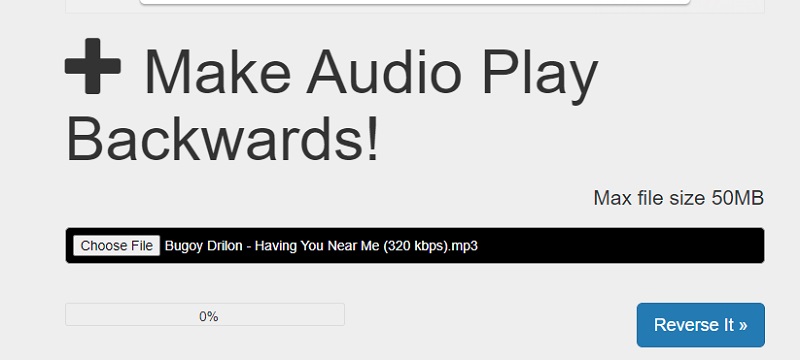
Parte 3. Bono: Cómo revertir el video
Por otro lado, si desea revertir sus videoclips para agregar creatividad a su archivo, puede confiar en Convertidor de video Vidmore. Al igual que lo que se indica en su nombre, puede editar videos de acuerdo con lo que requiera. A diferencia de otros editores de video, esta herramienta convierte archivos sin pérdida de calidad. También puede elegir el tipo de formato que desee antes de convertir sus archivos. Y con la ayuda de Vidmore, podrá revertir rápidamente sus archivos gracias al inversor de video incorporado que se encuentra en la caja de herramientas.
Paso 1: Descargue e instale el inversor de video Primero, adquiera el programa tocando el botón Descargar a continuación. Después de eso, instálelo y déjelo correr en su dispositivo.
Paso 2: Al abrir la herramienta, verá su interfaz principal. Simplemente haga clic en el Caja de herramientas en la parte superior de la pantalla y elija el Inversor de video.

Paso 3: Una vez que esté en el Inversor de video sección, haga clic en el Más para agregar el video que debe revertir. Seleccione el videoclip de su biblioteca.
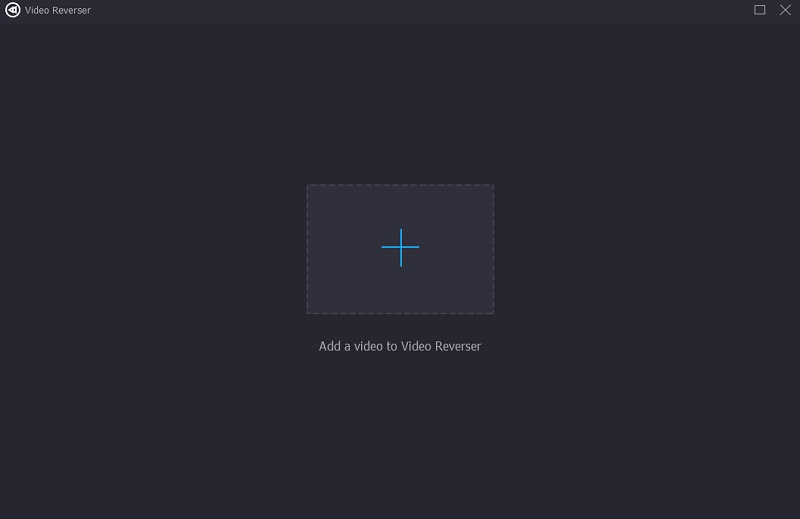
Después de cargar el videoclip en el Inversor de video sección, configure el video comienzo y el Fin tiempo que necesita para revertir.
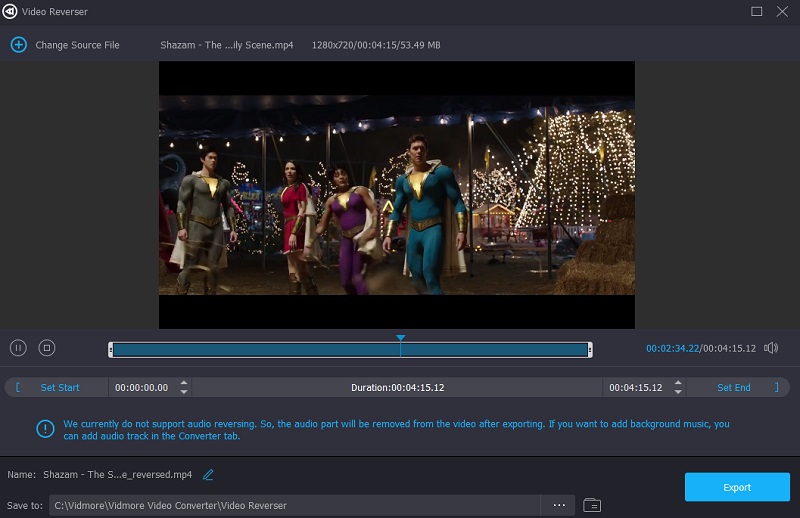
Paso 4: Una vez que haya configurado el comienzo y Fin tiempo, haga clic en el Exportar en la parte inferior derecha de la pantalla. Espere a que su archivo invertido termine de exportarse.
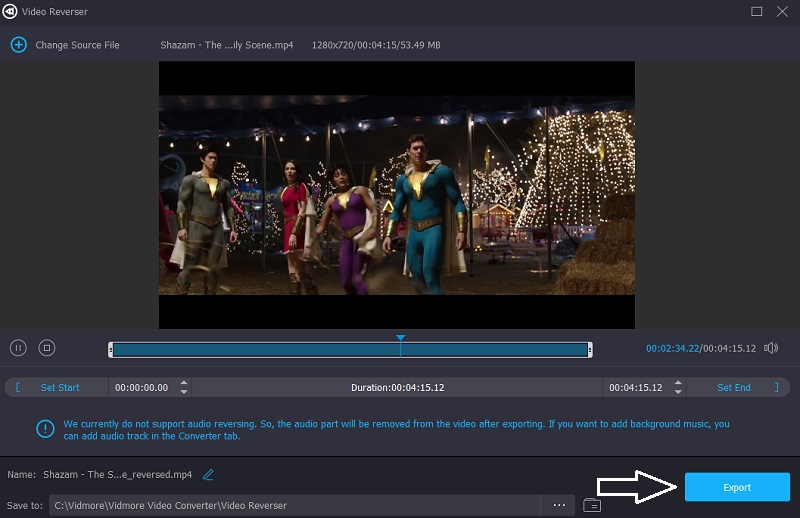
Parte 4: Preguntas frecuentes sobre cómo invertir el audio
¿Cómo se revierte un archivo de audio?
Ponga el tocadiscos a 0 RPM, agarre suavemente el borde del disco y gírelo hacia atrás mientras los parlantes están encendidos.
¿Cómo hacer un video inverso en un iPhone?
Se pueden encontrar varias utilidades en la parte inferior de la pantalla de su teléfono. Seleccione Invertir. Luego, encima del video, presione el botón Reproducir para reproducirlo al revés.
En GarageBand, ¿cómo puedo invertir el audio?
Para comenzar, abra los editores inferiores haciendo clic en el símbolo de tijera en la esquina superior izquierda de la ventana de GarageBand. Luego, elija la ubicación en la que desea jugar al revés. Seleccione Región y marque la casilla de Reproducción inversa en el Editor que aparece en la parte inferior izquierda.
Conclusión
Con la descripción y las herramientas proporcionadas anteriormente, podrá hacer fácilmente audio inverso incluso si no eres hábil en la edición de audio o video. Todo lo que tiene que hacer es elegir el programa indicado anteriormente, que se adapte mejor a su dispositivo.


